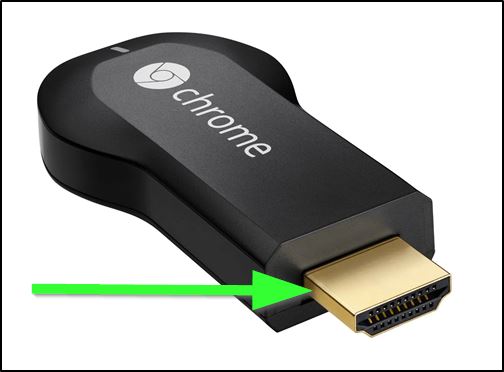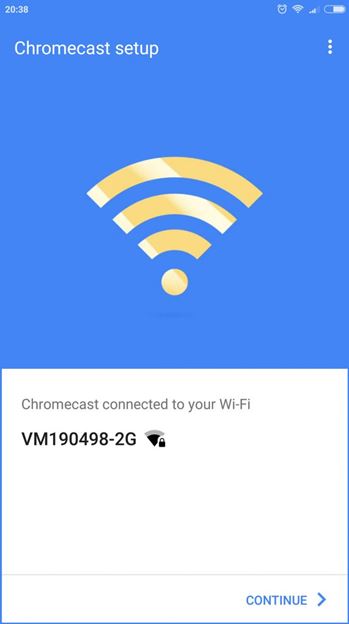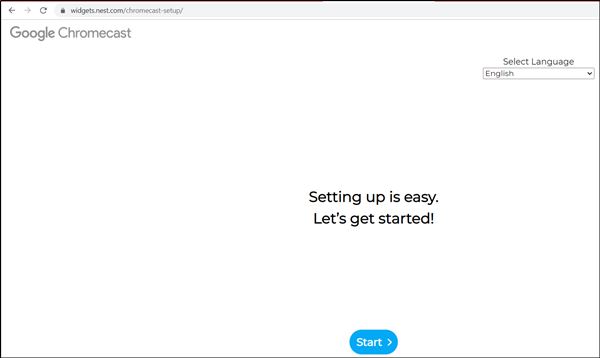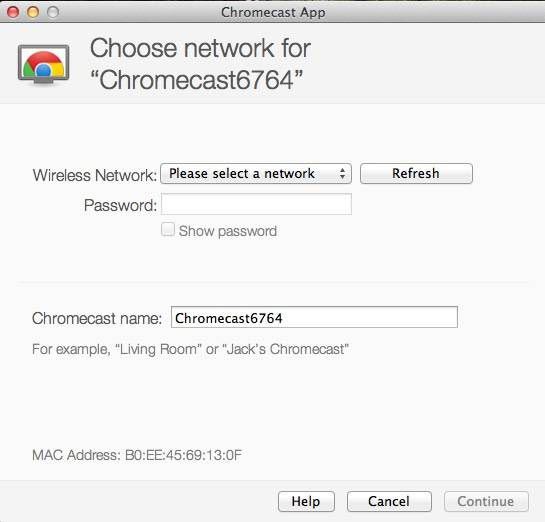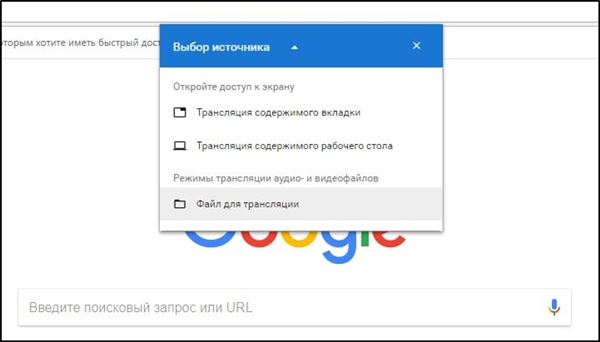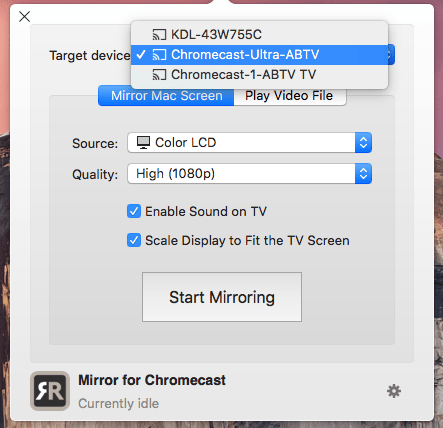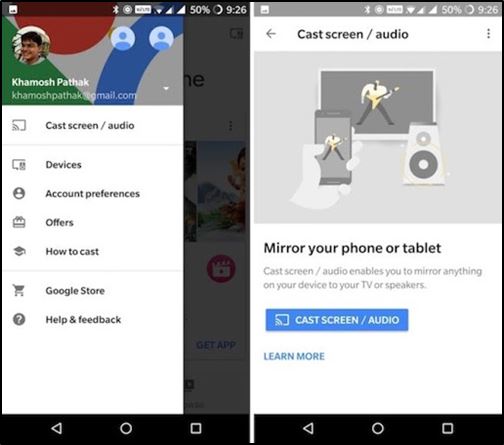Как транслировать фильмы и сериалы на телевизор
С помощью устройства Chromecast вы можете транслировать фильмы и сериалы на телевизор с телефона или планшета.
Некоторые продукты и функции доступны не во всех странах. Подробнее…
Как транслировать видео с телефона или планшета
Примечание. Чтобы приостановить или перемотать видео, используйте элементы управления в приложении или на панели уведомлений устройства.
Как остановить трансляцию на телевизор
- Коснитесь значка трансляции
на устройстве.
- Выберите из списка устройство Chromecast.
Полезные советы
- Взятые напрокат фильмы в формате HD можно воспроизводить в высоком качестве с помощью устройства Chromecast, даже если на телефоне это невозможно.
- Если ваш телефон или планшет разрядится, Chromecast продолжит воспроизводить видео. Чтобы воспользоваться элементами управления видео, подключите к Chromecast другое устройство. Для экономии заряда батареи отключайте экран устройства во время воспроизведения.
- Если вы вошли в YouTube, убедитесь, что используете тот же аккаунт Google.
Современные гаджеты позволяют сделать «умной» даже морально устаревшую технику (а устаревание технологий сейчас происходит буквально за несколько лет). Как превратить свой обычный телевизор в Smart-TV с минимальными затратами? Купить к нему умную приставку или медиаплеер, работающий через Wi-Fi. Одним из таких хитроумных устройств является Chromecast – мультимедийный плеер от корпорации Google. Рассказываем, как необходимо подключить его к своему телевизору через мобильный телефон и надеемся, что наша пошаговая инструкция вам поможет!
Содержание
- Что такое Chromecast и для чего он нужен?
- Управление Googlecast осуществляется с помощью специального мобильного приложения на смартфоне
- Как подключить новый медиаплеер Chromecast к телевизору?
- Как управлять просмотром с телефона?
Что такое Chromecast и для чего он нужен?
Chromecast – это цифровая мультимедийная медиаприставка для телевизора, которая позволяют смотреть на телевизионном экране видео из интернета через установленные на устройстве приложения или через локальную Wi-Fi сеть. В серии несколько модификаций, если ещё не приобрели этот ТВ-гаджет – покупайте самый свежий вариант (мы же помним про быстрое устаревание технологий?).
Использование медиаприставок – а среди них есть стандартные цифровые приставки для доступа к эфирному телевидению, Яндекс.Модуль, Chromecast и другие – значительно расширяют выбор доступного медиаконтента. Cromecast от других отличается возможностью запускать любое видео со своего смартфона, транслируя его прямо на большой телевизионный экран. Это может быть как потоковое онлайн-телевидение, так и видеозаписи из YouTube, онлайн-кинотеатров, социальных сетей или просто записанные на камеру телефона видеоролики.
Управление Googlecast осуществляется с помощью специального мобильного приложения на смартфоне
Поэтому прежде, чем перейти к настройке и использованию приставки, зайдите в Google Play и скачайте программу Google Home. Точнее – попытайтесь это сделать, изменив настройки геопривязки вашего аккаунта. В настоящее время приложение недоступно для скачивания в России. Если это не удалось сделать, то придётся поискать установочный файл на просторах интернета и загрузить его на свой телефон.
А теперь – к главному. Предлагаем вам пошаговую инструкцию по подключению цифрового медиаплеера Chromecast к телевизору с использованием телефона. В наличии у вас должны быть: устройство Chromecast, телевизор с разъёмом HDMI, опционально – кабель HDMI-HDMI (если он не входит в комплект поставки медиаплеера), смартфон с установленным на нём мобильным приложением Google Home.
- Шаг 1. Распакуйте приставку и проверьте комплектность. Подсоедините блок питания к гаджету, а само устройство через HDMI-разъём – к телевизору.
- Шаг 2. Включите медиаплеер и телевизор в электросеть (лучше – через сетевой фильтр).
- Шаг 3. Включите телевизор, как обычно, с его родного пульта.
- Шаг 4. В зависимости от марки телевизора и установленного ПО это действие может немного отличаться, поэтому опишем суть: вам нужно зайти в меню источника сигнала и выбрать в нём пункт HDMI. Если портов такого типа на вашем телевизоре несколько, в меню могут отображаться варианты HDMI1, HDMI2 и т.д. Номер порта указан на корпусе телевизора прямо рядом с разъёмом.
- Шаг 5. Возьмите смартфон и запустите приложение Google Home. Если вы не залогинены на телефоне в своём Google-аккаунте – сделайте это прямо сейчас, а если такого аккаунта у вас нет – создайте его. Кроме того, проверьте, подключен ли ваш телефон к домашней сети Wi-Fi.
Скрины приложения Google Home - Шаг 6. Выберите в настройках создание нового дома (Home), введя его имя и добавьте в него новое связанное устройство. Запустится настройка Chromecast, которая должна завершиться синхронным отображением одного и того же кода на экранах телевизора и смартфона. Подключение телевизора к Wi-Fi не потребуется, поскольку оно уже осуществлено через телефон.
- Шаг 7. После подключения к домашней сети Chromecast предложит вам обновить программное обеспечение – сделайте это, чтобы актуализировать приставку.
- Шаг 8. Завершив обновление ПО, Chromecast предложит начать просмотр с мобильного телефона – вы можете согласиться и начать просмотр фильмов, телепередач и других видеозаписей или эфиров через смартфон на телевизоре.
Как управлять просмотром с телефона?
Смотреть видео с телефона на телеэкране можно, запустив приложение YouTube, любого онлайн-кинотеатра или мобильный браузер. В последнем случае необходимо, чтобы на сайте с видео, которое вас интересует, имелся встроенный онлайн-видеоплеер. Рассмотрим запуск просмотра видео с телефона на Chromecast на примере YouTube/
Шаг 1. Включите телевизор и выберите в качестве источника сигнала вашу приставку Chromecast (или соответствующий ей разъём HDMI).
Шаг 2. Возьмите смартфон и откройте на нём приложение Youtube.
Шаг 3. Найдите нужный видеоролик.
Шаг 4. Запустите просмотр ролика и в верхнем меню нажмите на значок трансляции.
Шаг 5. В открывшемся списке выберите нужное устройство, то есть ваш телевизор / приставку. После этого (возможна задержка в несколько секунд) трансляция видео перейдёт на экран телевизора.
Шаг 6. Экран телефона можно заблокировать – это не остановит демонстрацию видео на телевизионном экране, зато заряд аккумулятора смартфона практически не будет расходоваться. Для того чтобы поставить просмотр на паузу или возобновить его – проделайте соответствующие манипуляции в приложении YouTube на телефоне.
Аналогичным образом осуществляется перенос трансляции на экран телевизора через приложения онлайн-кинотеатров OKKO, Кинопоиск, IVI, Start, Premier и других.
При просмотре видео на сайтах, например, через мобильный браузер Chrome, нажмите на нужное видео и также найдите во встроенном медиаплеере значок трансляции с выбором устройства.
Не забывайте своевременно обновлять программное обеспечение Chromecast для адекватной работы медиаплеера – и можете наслаждаться неограниченным выбором видео, размещённых на просторах интернета!
Главная » Ютуб » Как подключить Chromecast к телевизору через телефон: пошаговая инструкция
Send content from Android and iOS devices to your TV
What to Know
- Plug the Chromecast into the TV’s HDMI port and connect its USB power cable to a port on the TV or a power outlet.
- Download the Google Home app for iOS or Android (turn on the TV). In the app, select Devices, then follow the Chromecast setup prompts.
- Go to a Chromecast-enabled app, such as Netflix, select the content, and tap the Cast button.
This article explains how to send content from your Android or iOS device to your TV using a Google Chromecast streaming device plugged into the HDMI port on your TV.
Setting up Google Chromecast on Your iPad, iPhone, or Android
Setting up your Chromecast device is simple, though it takes several steps.
-
Plug the Chromecast dongle into the HDMI port on the TV and connect the USB power cable either into a compatible port on the TV or to a power outlet.
-
Go to Google Play Store or the Apple app store on your mobile device and get the Google Home app. The majority of Android devices have Chromecast pre-installed.
-
Turn on your TV. In Google Home, select Devices which is located in the top right-hand corner. The app will proceed to take you through the relevant steps to set up Chromecast.
-
Towards the end of the setup process, there will be a code on the app and on the TV. They should match and if they do, select Yes.
-
On the next screen, choose a name for your Chromecast. There is also the option to adjust privacy and guest options at this stage.
-
Connect Chromecast to the Internet network. Get a password from your mobile device or input manually.
-
If you’re a first timer to Chromecast, select the tutorial and Google Home will show you how casting works.
How to Cast Content to Chromecast With Your iPad, iPhone, or Android
Turn on your mobile device and TV, making sure the latter is switched to the correct input.
-
Open the Google Home app, go to the media or audio streaming provider you want to use, i.e. Netflix, and select the content you want to watch or listen to. Tap the cast button to play.
-
If you have different casting devices, make sure you’ve chosen the correct casting device on which to view your content. When you tap the cast button, if you have different casting devices, Chromecast will list the devices for you to select the correct one.
-
Once the content has been cast onto your TV, use your mobile device as a remote control for volume, starting the video or audio and more. To stop watching the content, tap the cast button again and select disconnect.
Mirroring Your iPad or iPhone to the TV via Chromecast
On the surface, it is not possible to mirror an iPad or iPhone directly to the TV. However, it is possible to use AirPlay mirroring from a mobile device to a PC, then use Google’s Chrome desktop to mirror to the TV using a third-party app.
-
Connect the mobile device, Chromecast, and PC to the same Wi-Fi network.
-
Install an AirPlay receiver app, for example, LonelyScreen or Reflector 3, onto the PC.
-
Launch Google Chrome and from the Menu, click on Cast.
-
Click the arrow next to Cast to. Click Cast desktop and select the name of your Chromecast.
-
To mirror the mobile device, run the AirPlay receiver you’ve downloaded.
-
On the iPad or iPhone, swipe up from the button to display the Control Center and tap AirPlay Mirroring.
-
Tap the AirPlay receiver to start mirroring the screen.
The display on the iPad or iPhone should now be mirrored to the PC, Chromecast, and the TV. However, there will be a short time lag when you perform an action on your mobile device before it appears on the PC, and again on the TV. This will cause a problem when watching a video or listening to audio.
FAQ
-
How do I reset my Chromecast?
To reset your Chromecast, connect it to a TV and power source, then press and hold the side button until the LED lights up white and the TV screen goes blank. For a factory reset, open the Google Home app and select your Chromecast > Settings > Factory reset device.
-
How do I connect my Chromecast to Wi-Fi?
To connect your Chromecast to Wi-Fi, connect it to your TV and turn the TV on, then open the Google Home app and select the + icon in the top-left> Set up Device > New Device > Home. Make sure the four-digit code on the TV matches what’s on your phone, then follow the on-screen prompts to set up the Wi-Fi connection.
Thanks for letting us know!
Get the Latest Tech News Delivered Every Day
Subscribe
Современные устройства помогают добавить функций даже устаревшей технике. Чтобы превратить обыкновенный телевизор в Смарт-ТВ с минимумом расходов, требуется приобрести к нему смарт-приставку или медиаплеер, который работает через беспроводную сеть. Одним из таких устройств является Chromecast. Он представляет собой мультимедийный плеер от компании Гугл. При этом не всем известно, как можно подключить Chromecast к телевизору через телефон.
Что такое Chromecast и его назначение
Chromecast представляет собой цифровую мультимедийную медиаприставку для ТВ. Она дает возможность просматривать на телеэкране видеоролики из сети через установленные на девайсе приложения или через локальную сеть Wi-Fi. Серия включает несколько вариаций. При покупке устройства рекомендуется отдавать предпочтение самому новому варианту.
Благодаря применению специальных медиаприставок удается получить доступ к телевидению. Chromecast, Яндекс.Модуль и прочие девайсы существенно увеличивают выбор доступного контента. Главным отличием технологии считается возможность запускать любой видеоконтент со своего телефона и передавать его на большой экран. Это касается потокового онлайн-телевидения и видеозаписей из соцсетей, Ютуба, онлайн-кинотеатров.
Управление Chromecast с помощью специализированного мобильного приложения
Перед тем как настраивать и использовать приставку, стоит перейти в Google Play и скачать софт Google Home. Если говорить точнее, стоит попытаться сделать это путем изменения настроек геопривязки профиля. Сейчас ресурс недоступен для скачивания в РФ. Если загрузить софт не получилось, придется найти установочный файл в сети и скачать его на свое устройство.
Инструкция по подключению медиаплеера Chromecast к телевизору
Для подключения плеера Chromecast к ТВ при помощи смартфона требуется выполнить определенную последовательность действий. При этом важно иметь сам девайс Chromecast, ТВ с разъемом HDMI и смартфон с установленной программой Google Home. Также опционально потребуется кабель HDMI-HDMI, если он отсутствует в комплекте поставки медиаплеера.
Чтобы добиться результатов, стоит выполнить такую последовательность действий:
- Распаковать приставку и оценить ее комплектность. При этом к гаджету требуется присоединить блок питания, а сам девайс – подключить к ТВ при помощи HDMI-разъема.
- Включить плеер и ТВ в розетку. Лучше всего воспользоваться для этого сетевым фильтром.
- Включить телевизор. Это рекомендуется делать, как обычно, при помощи пульта дистанционного управления.
- В зависимости от модели ТВ и установленного программного обеспечения это действие может несколько отличаться. Потому важно понять его суть. Для начала пользователю требуется перейти в меню источника сигнала и найти там пункт HDMI. Если телевизор имеет несколько портов такого типа, в меню могут появляться такие варианты, как HDMI1, HDMI2 и так далее. Стоит отметить, что номер порта отображается на корпусе ТВ непосредственно возле разъема.
- Запустить на смартфоне программу Google Home. При этом непременно требуется пройти авторизацию в Гугл-аккаунте. Если профиль отсутствует, его требуется создать. К тому же важно проверить, подключен ли смартфон к домашней беспроводной сети.
- Выбрать в настройках создание нового дома. При этом требуется указать его имя и добавить связанный девайс. После чего запустится настройка Chromecast. Она должна закончиться отображением одного кода на дисплеях ТВ и смартфона. Подключение устройства к беспроводной сети не понадобится, так как оно уже осуществлено через смартфон.
- После подсоединения к домашней сети появится предложение об обновлении софта. Это рекомендуется сделать для актуализации приставки.
- После завершения обновления софта Chromecast предложит запустить видео со смартфона. При этом пользователь может согласиться и приступить к просмотру кино, телепрограмм или видеороликов.
Управление просмотром контента с помощью мобильного телефона
Чтобы смотреть видео со смартфона на экране ТВ, требуется запустить приложение Ютуба. Также допустимо воспользоваться любым онлайн-кинотеатром или мобильным браузером. Во втором случае важно, чтобы на сайте с интересующим видео присутствовал встроенный онлайн-плеер. При использовании Ютуба требуется выполнить следующее:
- Включить ТВ и выбрать приставку как источник сигнала.
- На смартфоне открыть приложение Ютуб.
- Отыскать необходимое видео.
- Загрузить просмотр ролика и нажать на значок трансляции. Это требуется сделать в верхнем меню.
- В списке, который откроется, выбрать требуемый девайс. Это может быть телевизор или приставка. Затем трансляция начнется на экране телевизора. Стоит учитывать, что это может произойти с задержкой в несколько секунд.
Экран смартфона можно блокировать. Это не прекратит показ видеоконтента на экране ТВ. Но заряд аккумулятора телефона почти не будет тратиться.
Чтобы приостановить или возобновить просмотр, требуется выполнить нужные манипуляции в программе Ютуб на смартфоне.
Похожим образом трансляция переносится на экран ТВ через приложения многих онлайн-кинотеатров. Среди них стоит выделить Кинопоиск, ОККО, Премьер, Старт и многие другие.
Если требуется просмотреть ролик на сайте, необходимо выбрать нужное видео и найти во встроенном медиаплеер значок трансляции. При этом рекомендуется отдать предпочтение необходимому девайсу.
Немаловажное значение имеет обновление программного обеспечения Chromecast для корректного функционирования медиаплеера. После чего пользователь сможет наслаждаться любыми видеороликами, которые выложены в интернете.
Chromecast представляет собой современную приставку, которая помогает просматривать видеоконтент со смартфона на ТВ. Этот девайс дает возможность существенно расширить функционал телевизора. При этом важно правильно подключить его. Для этого рекомендуется выполнить ряд последовательных действий.
Как подключить телефон к телевизору
Сейчас уже не обязательно заливать файлы на флешку или подключать к ТВ внешний медиаплеер, ведь любой контент можно транслировать прямо с телефона. Это намного удобнее и быстрее. В этой статье расскажем, как передавать изображение с телефона на внешний дисплей.
Способ для разных устройств
У телевизора нет беспроводные соединений
Как остановить трансляцию
Способ для разных устройств
У телевизора нет беспроводные соединений
Как остановить трансляцию
В большинстве случаев стоит использовать беспроводной способ подключения к телевизору. Сейчас это умеют практически все девайсы. Сложности могут возникнуть только на старых устройствах, например, телевизорах без SMART TV. Если же у вас современное оборудование, то, скорее всего, все заработает без дополнительных приготовлений и затрат.
Беспроводное подключение телефона к телевизору
Важно! Для большинства перечисленных ниже способов необходимо, чтобы оба устройства находились в одной сети (то есть были подключены к одному роутеру).
Подключение к SMART TV
Если у вас современный смартфон на Android, в первую очередь стоит попробовать способ, который реализован в прошивке. Порядок действий может отличаться в зависимости от модели телевизора и смартфона, но общий принцип одинаковый.
Ниже мы приводим инструкцию на примере смартфона Realme и телевизора LG.
- Смахните шторку вниз и найдите иконку «Трансляция экрана», «Трансляция» или подобную (обычно выглядит как значок экрана).
- Если такой иконки нет, то нужно ее добавить. Нажмите на значок с тремя точками и выберите «Изменить плитки».
- Далее выберите ваш телевизор в списке и подтвердите подключение. Возможно, потребуется выполнить дополнительные действия, которые появятся на экране смартфона или телевизора.
AirPlay
Это самый простой способ подключения гаджета на iOS к телевизору. Технологией оснащаются многие современные телевизоры, а также приставки Apple TV.
Выполните следующие шаги:
- Откройте пункт управления, выполнив свайп от верхнего или нижнего края экрана.
- Тапните по значку «Повтор экрана», который выглядит как два дисплея, расположенные друг за другом.
- Выберите ваш телевизор в списке. При первом подключении может потребоваться ввод кода, который отобразится на экране (запрос кода обычно можно задать в настройках на телевизоре).
Также AirPlay можно включать из приложений типа YouTube — просто нажмите на соответствующую иконку в верхней части экрана. Выберите свое устройство. Видео должно открыться на телевизоре.
Chromecast
Технология, которая позволяет транслировать контент из приложений с поддержкой Chromecast. Например, можно передать видео с YouTube на экран телевизора:
- Запустите YouTube или любое другое совместимое приложение.
- Нажмите на значок в верхней части экрана (иконка выглядит так же, как и версии для iOS).
- Выберите телевизор (приставку или донгл с Chromecast), на которое нужно передать сигнал.
К недостаткам можно отнести, что не все программы умеют транслировать контент, к тому же таким образом вы не сможете отобразить рабочий стол смартфона на телевизоре. Для этого требуется Google Home, которое сейчас нельзя скачать в России (во всяком случае через Google Play).
DLNA
Это технология, с помощью которой можно сделать домашний медиасервер (подробнее читайте в отдельной статье) и транслировать контент на телевизоры, проекторы, медиаплееры или тв-приставки. Преимущество в том, что технология работает даже с не самой новой техникой. Например, на телевизорах без Wi-Fi может быть порт LAN для подключения к сети и приему контента.
Для работы нужно скачать приложение, например, Plex или Kodi. Мы воспользовались Kodi:
- Установите и запустите Kodi (русский язык можно задать в настройках: значок шестеренки > Interface > Regional > Language > Russian).
- Выберите пункт «Фильмы» (либо любой другой, например, «Музыка» или «Изображения») и задайте папку с контентом, который вы хотите сделать доступным для воспроизведения.
- В главном меню Kodi нажмите на шестеренку, чтобы открыть настройки.
- Тапните по пункту «Службы» и затем выберите UPnP / DLNA.
- Переключите ползунок «Включить поддержку UPnP», а также разрешите доступ к медиатеке.
- На телевизоре выберите DLNA в качестве источника сигнала.
В отличие от полноценной трансляции экрана, такое соединение обеспечивает лишь доступ к медиафайлам, которые хранятся на смартфоне. Мобильный гаджет отлично подойдет, если вам нужен простой способ организовать домашний медиасервер. А еще таким способом можно показать отснятое видео или фотографии на большом экране.
Wi-Fi Direct
Функция позволяет соединять устройства напрямую, не задействуя домашнюю сеть (то есть без подключения к роутеру). Это довольно старая технология, на смену которой пришла Miracast. Сейчас она может пригодиться, если у вас не самое новое оборудование.
Процесс подключения зависит от модели, но суть примерно одна и та же:
- Включите Wi-Fi Direct на телевизоре (как правило, она находится в разделе «Подключения» или «Сеть»).
- Включите эту же функцию на смартфоне. Для этого перейдите в раздел Wi-Fi, затем откройте дополнительные настройки (значок с тремя точками) и найдите пункт Wi-Fi Direct.
- Выберите ваш телевизор в списке и подтвердите сопряжение.
Также встречается вариант ручного подключения. В этом случае вам нужно настроить точку доступа на вашем телевизоре (установить имя сети и пароль), а затем подключиться к телевизору как к обычной точке доступа.
Miracast
Подходит для не самых новых устройств (используется на устройствах с Android версии 4.2). Вам нужно установить одно из совместимых приложений для трансляции. Можно найти в магазине Google Play по ключевому слову Miracast. Например, мы воспользовались программой Screen Mirroring от InShot (про видеоредактор этого разработчика мы писали в статье «25 лучших видеоредакторов в 2022 году»). Она бесплатная, но есть реклама.
Пользоваться программой очень просто. Нажмите «Подключиться» и выберите ваше устройство в списке доступных. Учтите, что на некоторых телевизорах нужно вручную включить Miracast, также может быть ощутимая задержка трансляции.
Проводное подключение смартфона к телевизору
Вывести изображение со смартфона на телевизор можно и через кабель, однако сейчас это не самый распространенный способ, так как смартфон должен уметь передавать видеосигнал по кабелю.
Внимание! При этом для приема сигнала на стороне телевизора следует использовать порт HDMI. Если подключиться к USB-порту телевизора, то смартфон можно использовать как флешку, то есть просто прочитать файлы на накопителе.
HDMI
На современных смартфонах, как правило, нет отдельного видеовыхода, поэтому такой метод можно считать устаревшим. Если вам нужно подключить старый смартфон с видеовыходом, потребуется кабель или переходник, так на носимых устройствах обычно используется более компактный micro HDMI.

Внимание! На некоторых смартфонах порт HDMI может работать только на вход. Например, в Sony Xperia Pro порт используется, чтобы смартфон служил в качестве внешнего видоискателя для камеры.
USB
Современные смартфоны оснащаются двумя типами портов — micro USB (бюджетные модели) или Type-C. Оба разъема способны выводить видео через специальный кабель или адаптер, однако это реализовано не в каждой модели.
- Micro USB — для вывода видео смартфон должен поддерживать технологию MHL (Mobile High-Definition Link), тогда можно использовать адаптер с цифровым видеовыходом.
- Type-C — для вывода видео смартфон должен поддерживать HDMI Alt Mode, тогда можно использовать обычный кабель с соответствующим разъемом. При этом если смартфон поддерживает MHL, то можно использовать совместимый адаптер.
Lightning
C продукцией Apple все намного проще, так как вам не нужно гадать, может ли устройство выводить видео. Официальный Lightning Digital AV Adapter работает со всеми смартфонами Apple начиная с iPhone 5.
В новых iPhone 15 используется порт Type-C, поэтому потребуется такой же аксессуар, но с соответствующим разъемом. Такой адаптер выводит видео в разрешении 3840×2160 при 60 Гц.
Какой способ лучше использовать для разных устройств
В большинстве случаев современный смартфон стоит подключать беспроводным способом. При этом у большинства производителей порядок действий одинаковый, но могут отличаться детали.

- iPhone — проще всего подключиться через AirPlay, если телевизор оснащен этой технологией. Для старых телевизоров можно использовать Lightning Digital AV Adapter.
- Android — проще всего использовать беспроводное подключение. Соединение по проводу осложняется тем, что не каждый смартфон способен выводить видео через USB, поэтому перед покупкой переходника стоит проверить совместимость.
- Samsung — на смартфонах корейского производителя функция зеркалирования экрана называется Smart View. Включается она точно так же, как и на других Android-смартфонах. Просто вызовите шторку и нажмите на иконку Smart View.
- Xiaomi и POCO — встроенная в оболочку функция называется «Трансляция». Функциональность аналогична другим смартфонам. Нужно вызвать шторку (центр управления) и нажать на соответствующую иконку.
- Honor — стандартная функция, доступная в оболочке, носит название «Беспроводная проекция». Чтобы активировать ее, вызовите шторку и выберите соответствующую иконку.
Что делать, если у вас старый Android-смартфон
Если у вас старый телефон, то в первую очередь стоит попробовать Wi-Fi Direct или Miracast. Также есть вероятность, что гаджет умеет работать с MHL, поэтому можно купить адаптер и подключиться по HDMI.
Если телевизор не поддерживает беспроводные соединения
Если у вас старый телевизор без Wi-Fi, который не позволяет подключить смартфон «по воздуху», то есть несколько вариантов, как решить проблему.
- Купить приставку или иное устройство с поддержкой Chromecast или других технологий. Такие гаджеты подключаются к HDMI-порту (для совсем старых телевизоров потребуется конвертер с выходом RCA или SCART) и позволяют сделать из любого телевизора SMART TV.
- Воспользоваться проводным подключением. В этом случае подойдет любой телевизор с HDMI, но проблемы могут возникнуть на стороне смартфона. Если телефон не умеет передавать видео по USB, то адаптер будет бесполезен.
- Если у телевизора есть LAN-порт, то он скорее есть и DLNA, а значит можно подключить смартфон для передачи контента.
Как остановить трансляцию
Чтобы управлять трансляцией на «Айфон» и «Андроид» нужно нажать ту же самую кнопку, которую вы использовали для запуска. Либо, если вы транслируете контент через программу, следует отключить трансляцию через нее.
Прогресс в сфере использования бытовой техники поражает, но большинство пользователей вынуждены сталкиваться с проблемой отсутствия совместимости между электронными устройствами. Да, технология Smart позволяет превратить телевизор в отличный развлекательный мультимедийный центр. Но, во-первых, отсутствие управления с помощью сенсорных технологий, манипуляторов или клавиатуры не позволяет работать с таким телевизором с должным уровнем комфорта. А во-вторых, в силу технических причин возможности Smart-ТВ всё же сильно уступают компьютерам и современным смартфонам. Chromecast позволяет решить одну из проблем совместимости. Это устройство является тем самым посредником между мобильным гаджетом и телевизором, который предоставляет возможность транслировать потоковое видео непосредственно с телефона, планшета или компьютера. Заинтригованы? Читаем дальше.
Что такое Chromecast и как им пользоваться
Чисто формально устройство Chromecast, разработанное специалистами Google в 2013 году, является цифровым медиаплеером, но такого привычного аксессуара, как пульт управления, здесь нет. Впрочем, способ подключению к телевизионному приёмнику стандартный – через HDMI порт, а вот связь с передающим устройством осуществляется по воздуху.
Настройка соединения по беспроводной сети несложная, в результате вы получите возможность трансляции видеоконтента или музыки на большой экран или монитор с компьютера, планшета, смартфона или Smart-динамика Google Home.
Поскольку собственного бока питания здесь не предусмотрено, для работы устройства необходимо наличие USB-порта – современные телевизоры обязательно оснащаются такими разъёмами, причём не одним. Соответствующий адаптер поставляется в комплекте с устройством. Ввиду отсутствия пульта настройка и управление медиаплеером осуществляется с передающего устройства, для чего на нём должно быть установлено специальное приложение.
Как работает Chromecast
Проприетарный протокол Cast – интеллектуальная собственность компании Google. Именно он заложен в основу устройства Chromecast и целого ряда аналогов от других производителей. Данный протокол изначально ориентирован на передачу изображения с мобильного устройства на телевизор (в случае потоковой трансляции аудио приемником может быть и интеллектуальный динамик). Разумеется, протокол Cast интегрирован практически во все медийные приложения Google. И что важно, он является кроссплатформенным, то есть обеспечивает возможность сопряжения телевизора с устройством, функционирующим под любой платформой.
Chromecast через Wi-Fi подключается к той же домашней сети, которая используется смартфоном или ноутбуком. Это позволяет синхронизировать устройства для совместной работы почти без задержек.
Принцип работы довольно прост: если Chromecast подключён к сети, то в приложении, поддерживающем эту технологию, появляется пиктограмма Cast – именно она используется, чтобы инициировать передачу контента на оконечное устройство, подключённое к Chromecast.
Как подключить телефон/ПК к телевизору с помощью Chromecast
Разумеется, далеко не все приложения поддерживают технологию Cast. Но никто не запрещает разработчикам добавлять в свои программные продукты поддержку данного протокола, благо он реализован таким образом, чтобы не зависеть от конкретной платформы.
Поэтому на всеми любимом YouTube соответствующая кнопка появляется вне зависимости от того, где запущен этот видеосервис – на Mac, компьютере, работающем под Windows, или на смартфоне. Совместимость с протоколом Cast обеспечивают многие известные стриминговые (и не только) платформы, включая Netflix, Facebook, Spotify. И число таких совместимых приложений постоянно растёт.
Но не всё так радужно. Скажем, достаточно популярный за рубежом видеосервис (в России он известен не многим) Amazon Prime Video с Google в этом вопросе не сотрудничает. Но у Amazon имеется собственная разработка, являющаяся аналогом технологии Cast – это Fire TV. Правда, возможность вести трансляцию с Prime Video, используя Chromecast, всё же имеется – для этого нужно воспользоваться возможностями зеркалирования. Суть этой функции заключается в передаче на экран ТВ содержимого экрана смартфона или планшета. Разумеется, о большой интерактивности здесь речь не идёт, зато с помощью такого хитрого обходного приёма можно транслировать на большой экран практически все службы, официально технологию Cast не поддерживающие.
Что касается максимального разрешения, то при подключении Chromecast имеется возможность обеспечения трансляции видео с разрешением вплоть до 4К. Функция зеркалирования обеспечивает передачу любого контента, от слайд-шоу и презентаций до фотографий и документов.
Геймеры, чтобы предоставить возможность окружающим наблюдать за игровым процессом, также могут использовать Chromecast. Справедливости ради отметим, что приложений чисто развлекательного характера с поддержкой протокола Cast на сегодня не слишком много. Если говорить об очень популярных, то стоит упомянуть Monopoly, а также знаменитую Angry Birds Friends.
Как же подключить Chromecast к телевизору? Давайте более подробно рассмотрим процедуру. К источнику медиаконтента устройство подключается через Wi-Fi, и об этом поговорим в разделе настроек. К телевизору Google Chromecast подключается простой вставкой в разъём HDMI. На упаковке процедура подключения описана достаточно подробно. Если ваш телевизор не оснащён таким портом, использование устройства становится невозможным. Напротив, если на телевизоре портов HDMI несколько, они обычно нумеруются и вам необходимо запомнить тот номер, к которому подключен Chromecast.
Что касается питания устройства, то HDMI-разъём для этого не предназначен, нужно подключить Chromecast к USB-порту телевизионного приёмника. Для этого в комплект поставки включён переходник Micro-USB. Если в телевизоре USB-разъёма нет, отчаиваться тоже не стоит – можно запитать устройство и от обычной розетки с помощью входящего в комплект поставки адаптера.
ВНИМАНИЕ. Может встретиться ситуация, когда мощности USB-порта недостаточно для питания Chromecast – в этом случае он просто не будет работать. Если всё нормально, то при включении телевизора и выбора соответствующего источника сигнала (если портов HDMI несколько) должно появиться сообщение, что Chromecast запущен. Если у вас на этом этапе возникли проблемы, просто подключите устройство в розетку.
А теперь рассмотрим, что нужно делать дальше, чтобы технология заработала.
Процедура настройки
Кроссплатформенность Chromecast позволяет работать с ним на устройствах с любой операционной системой.При этом главным условием является наличие браузера Chrome. Перед тем, как настраивать Chromecast на телевизоре, необходимо скачать и установить специальное приложение, являющееся по существу интерфейсом между смартфоном и Chromecast, с одной стороны, и телевизором с другой. На компьютерах, как правило, роль такого интерфейса ложится на плечи браузерного плагина. Где брать такой софт?
Адрес обычно указывается внутри коробки или в инструкции. Если речь идёт о мобильном гаджете, то это приложение Google Home, для ПК нужно в Chrome набрать в адресной строке chromecast.com/setup.
После установки плагина/приложения можно приступать непосредственно к первичной настройке девайса. Если телевизор уже распознал Chromecast, то вашему гаджету ещё предстоит это сделать. Для этого у вас должна функционировать сеть Wi-Fi. Просканируйте её на смартфоне/ноутбуке – Chromecast вначале будет стандартной точкой доступа, и эту сеть легко выявить по одноимённому названию. Правда, нередки ситуации, когда в соседской сети тоже присутствует это устройство, и тогда вам нужно будет определить, какая из сетей ваша, а какая соседская. Обычно в этом нет ничего сложного, ведь уровень сигнала будет неодинаковым.
В любом случае после выбора Chromecast и нажатия «Подключить» нужно будет ввести чётырёхзначный пароль, который является гарантией того, что вы выбрали правильный гаджет и его не смогут в будущем использовать хитрые соседи.
Но и это не всё: чтобы установить Chromecast на компьютер, необходимо, чтобы он оказался привязанным к вашей домашней сети, в которой работает ПК или смартфон.
Это можно сделать в установленном приложении, причём имеется возможность изменить имя устройства по умолчанию и установить новый пароль. Как только Chromecast подключится в локальной сети, вы сразу же сможете его использовать по прямому предназначению – для просмотра видео на большом экране.
Для работы устройства нет необходимости держать постоянно включенным компьютер или мобильник – достаточно, чтобы работал роутер.
ВАЖНО. Chromecast работает в частотном диапазоне 2.4 ГГц. Если маршрутизатор вещает на других частотах (например, 5 ГГц), то он просто не увидит устройство, и сопряжение окажется невозможным. Учтите это, чтобы не приобрести неработающий гаджет.
Если возникла необходимость в изменении настроек Chromecast, это можно сделать с помощью кнопки, расположенной возле USB-разъёма. Ей необходимо нажать и удерживать примерно 20-25 секунд. О том, что настройки сбросились к заводским, будет свидетельствовать мигающий индикатор.
Использование Chromecast на разных устройствах
А теперь перейдём от теории к практике. Способы использования медиаплеера на ПК под Windows и MacOS, на «яблочных» и андроид-смартфонах несколько разнятся, поэтому приведём небольшие инструкции для каждого из устройств.
Chromecast на ПК
Использовать Chromecast на ноутбуке или настольном компьютере можно по-разному, но в любом случае вам понадобится браузер Google Chrome. Через интернет-обозреватель на телевизор можно транслировать видео с единичной вкладки, или осуществлять потоковую трансляцию всего рабочего стола, или же запустить на ПК файл с видео или музыкой и передать его на ТВ.
Итак, в разделе браузера с плагинами жмём на иконку Cast и выбираем пункт «Больше». Откроется новое окно, где отобразятся все устройства Chromecast, доступные в сети, выбираем нужное, кликнув по нему. Дальше необходимо кликнуть по кнопке «Источники» и выбрать один из трёх вариантов просмотра: с использованием вкладки, всего экрана или отдельного файла.
При трансляции потокового видео из вкладки или файла вы можете использовать компьютер по своему усмотрению, не опасаясь, что содержимое экрана высветится на телевизоре – там будет показана только та область экрана, в которой происходит трансляция. Разумеется, браузер должен оставаться открытым, а если вы хотите продолжать работать с другими приложениями, это делать необходимо в фоновом режиме.
Если вы хотите транслировать весь рабочий стол, позаботьтесь о том, чтобы посторонние не смогли увидеть на телевизоре конфиденциальной информации не для чужих глаз.
ВНИМАНИЕ. Chromecast не будет работать на компьютерах с Windows ниже седьмой версии.
Chromecast на Mac
Рассмотрим теперь, как включить Chromecast на «яблочных» компьютерах. Принцип работы аналогичен – можно транслировать потоковое видео/аудио в трёх режимах, как и на Виндовс.
Пошаговое руководство:
- запускаем браузер Chrome;
- кликаем на иконке More (3 вертикальные точки) и выбираем Cast;
- выбираем устройство и кликаем по пункту «Источники»;
- на время трансляции браузер должен быть открытым.
Chromecast на Android
Функционал Chromecast на Android богаче, нежели на смартфонах под iOS, особенно если речь идёт о трансляции контента на большом экране. Дело в том, что ОС Android наделена возможностью трансляции полного экрана, а не только отдельных приложений.
Насколько это важно? Если приложение, захват которого вы хотите произвести, не поддерживает протокол Chromecast, то трансляция всего экрана – единственный способ, позволяющий перенести его содержимое на телевизор. Так что ответ – да, функция действительно востребованная.
Для активации экрана необходимо зайти в настройки смартфона и в разделе подключённых устройств найти и выбрать Cast. После этого отобразится перечень доступных устройств – выбираем своё, как мы это делали для ПК.
Многие приложения, оптимизированные под Chromecast, имеют встроенную кнопку Cast, напоминающую телевизор в миниатюре. При её нажатии видео будет параллельно транслироваться на ТВ. В частности, такая кнопка имеется у приложения YouTube.
При этом отображаться на большом экране будет только экран YouTube, остальной интерфейс телефона будет сокрыт от посторонних.
Chromecast на iPhone
В отличие от андроид-смартфонов, здесь вы сможете пользоваться Chromecast, только если используемое приложение поддерживает данную технологию. Возможность трансляции всего экрана здесь отсутствует – разработчики из Apple весьма придирчивы к своим изделиям в плане безопасности, исключив потенциальную возможность утери конфиденциальных данных.
О поддержке приложением Chromecast можно догадаться по наличию соответствующей иконки, которая может быть расположена где-то в меню приложения или на рабочем экране. Жмём на этой пиктограмме и выбираем наше устройство, после чего трансляция запустится.
Chromecast без Wi-Fi
На Андроид-смартфонах имеется возможность трансляции видеоконтента без подключения к сети по Wi-Fi. Как такое возможно? Смартфон имеет собственный модуль Wi-Fi, который и будет устанавливать соединение с Chromecast.
Сама процедура подключения аналогична обычной, за единственным исключением: когда выв выберете Chromecast, к которому нужно подключиться, необходимо будет каждый раз вводить четырехзначный PIN-код.
Для iPhone такой вариант недоступен, так что, если вы часто работаете без Wi-Fi – придётся потратиться на роутер, хотя бы самый бюджетный.
Итак, мы рассмотрели, как подключать, настраивать и использовать Google Chromecast независимо от того, с каким устройством вы в данный момент работаете. И это один из самых доступных способов превращения обычного телевизора в «умный». Надеемся, что вы без труда сможете справиться с его подключением. Если возникнут проблемы – пишите их суть в комментариях, не забыв указать подробности. Общими усилиями мы сможем их решить!